VS联合Qt创建工程项目总结笔记
第一步,在项目文件下创建好.cpp、.h、.ui文件以及CMakeList.txt文件
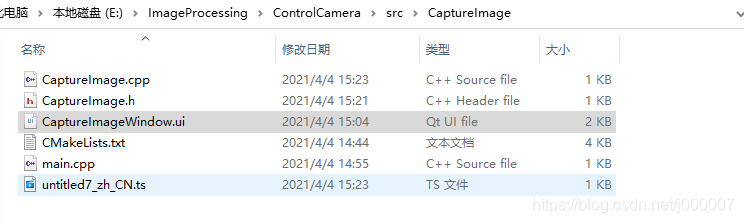
其中.ui文件是用vs中的qt拓展包创建的
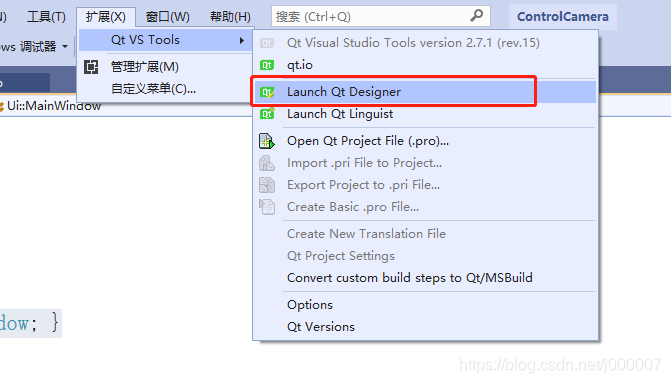
第二步,采用cmake工具编译,搭建好环境,按照提示信息执行就好了
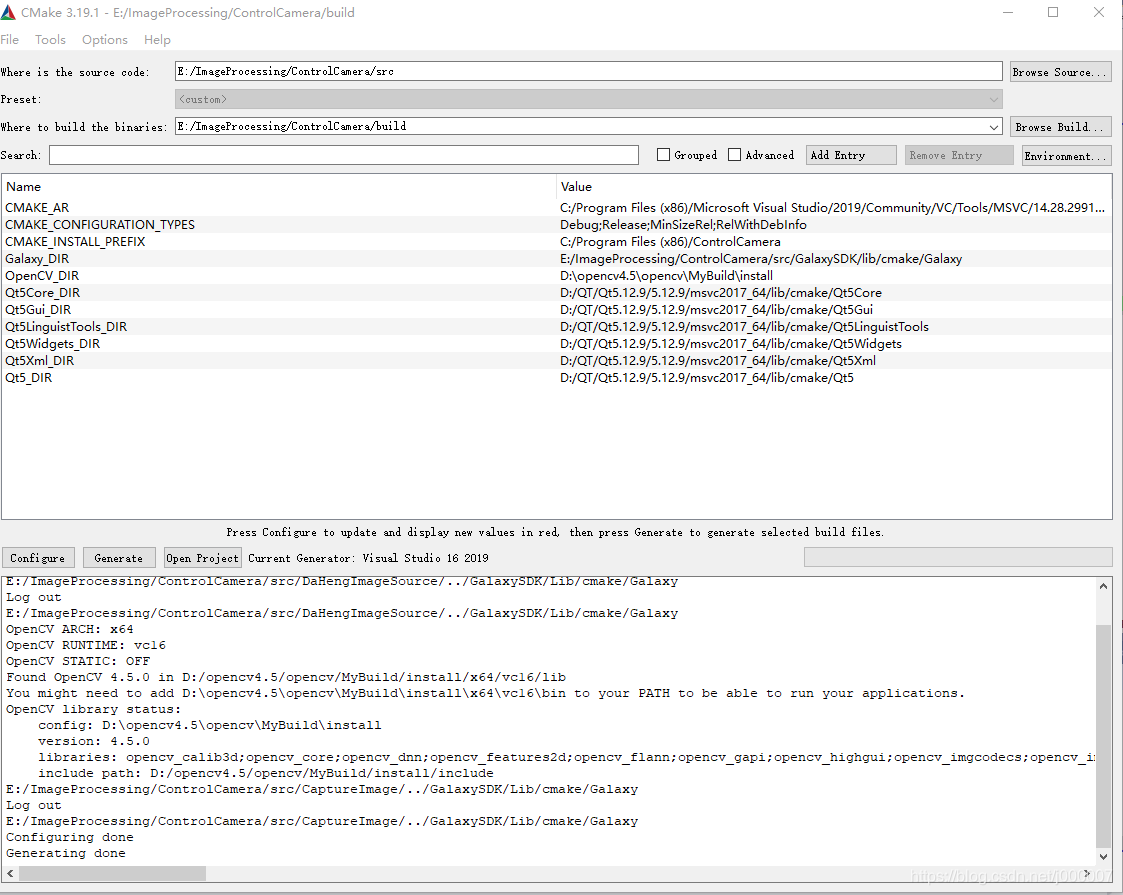
第三步:写好头文件
#ifndef CAPTUREIAMGE_H//防卫式声明
#define CAPTUREIAMGE_H
#include <qmainwindow.h>
#include <iostream>
QT_BEGIN_NAMESPACE
namespace Ui { class MainWindow; }//自定义qt的命名空间
QT_END_NAMESPACE
using namespace std;
class MainWindow : public QMainWindow//自定义一个窗口类,继承于QMainWindow
{
Q_OBJECT
public:
MainWindow(QWidget* parent = nullptr);
~MainWindow();
private:
Ui::MainWindow* ui;//初始化ui
};
#endif // !CAPTUREIAMGE_H
第四步:写好源文件
#include "CaptureImage.h"
#include "ui_CaptureImageWindow.h"
MainWindow::MainWindow(QWidget* parent )
:QMainWindow(parent),ui(new Ui::MainWindow)
{
ui->setupUi(this);
}
MainWindow::~MainWindow()
{
delete ui;
ui = nullptr;
}
其中的ui_CaptureImageWindow.h文件是需要编译后自动生成的,如果无法生成,先去qtdesigner添加几个控件再保存,然后再清理项目重新编译即可
#include "CaptureImage.h"
#include <qapplication.h>
using namespace std;
int main(int argc, char* argv[])
{
QApplication a(argc, argv);
MainWindow w;
w.setWindowTitle(QStringLiteral("采集图像"));
w.show();
return a.exec();
}
























 4573
4573











 被折叠的 条评论
为什么被折叠?
被折叠的 条评论
为什么被折叠?








